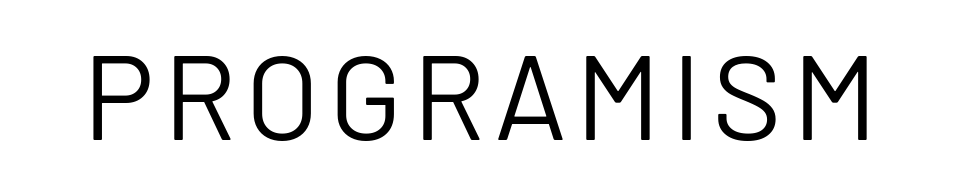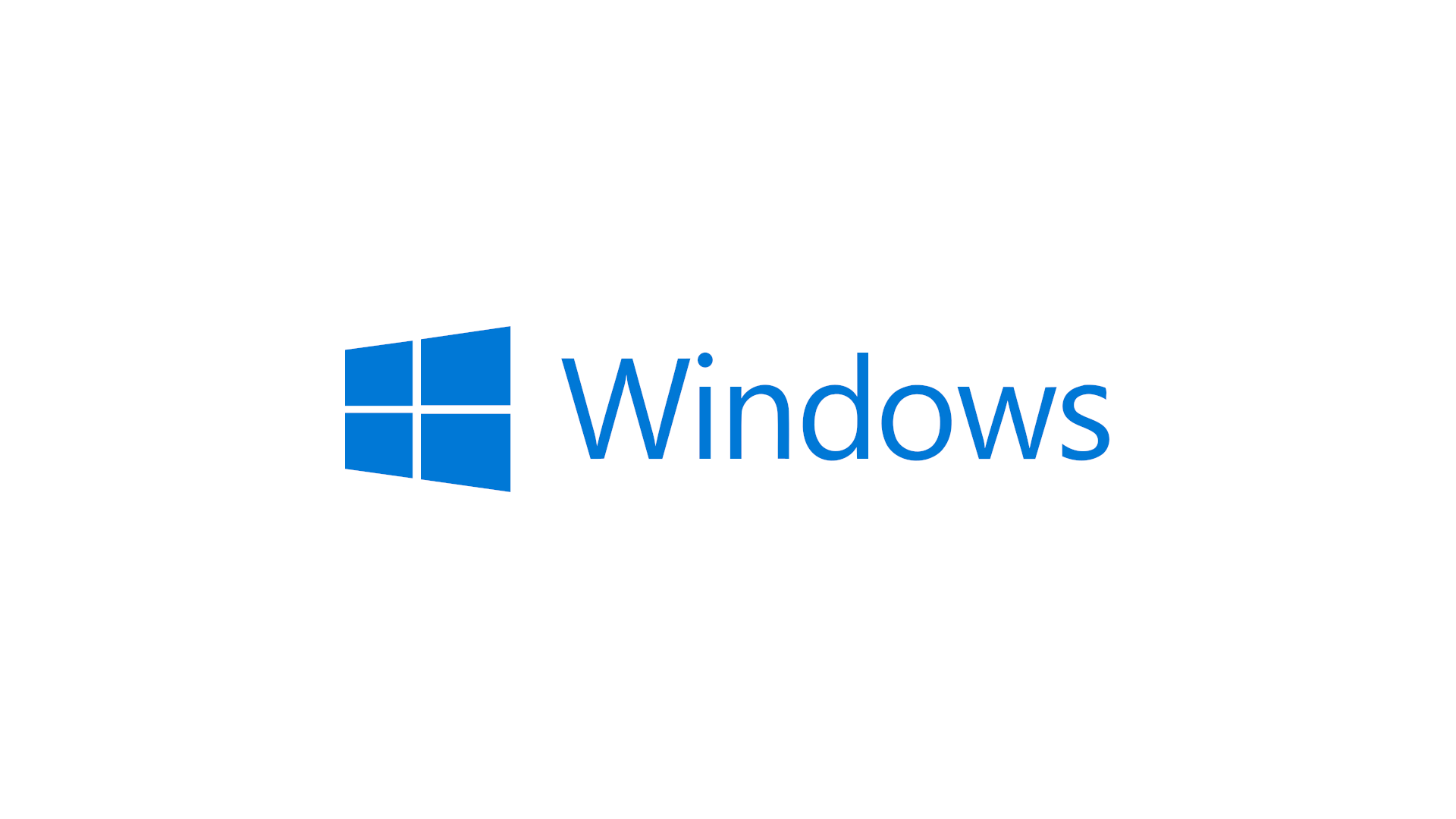Windowsで複数のファイル名を同時に変更したい場合があります。
「○○○_001.png」のように連番になったファイルを、「○○○」の部分だけ一括で変換したい時とかです。
綴り間違いなどありがちです。
こんなとき一括でファイル変換できるソフトが「PowerToys PowerRename」です。
変換に正規表現も使うことができるので柔軟にファイル名変換できます。
PowerToysをインストールする
「PowerToys PowerRename」は「PowerToys」というソフトの1機能ですので「PowerToys」をダウンロードする必要があります。
GitHubのURLに置かれているので移動します。
https://github.com/microsoft/PowerToys/releases
「PowerToysSetup-X.XX.X-x64.exe」のリンクをクリックしてダウンロードします。
(X.XX.Xはバージョンですね)
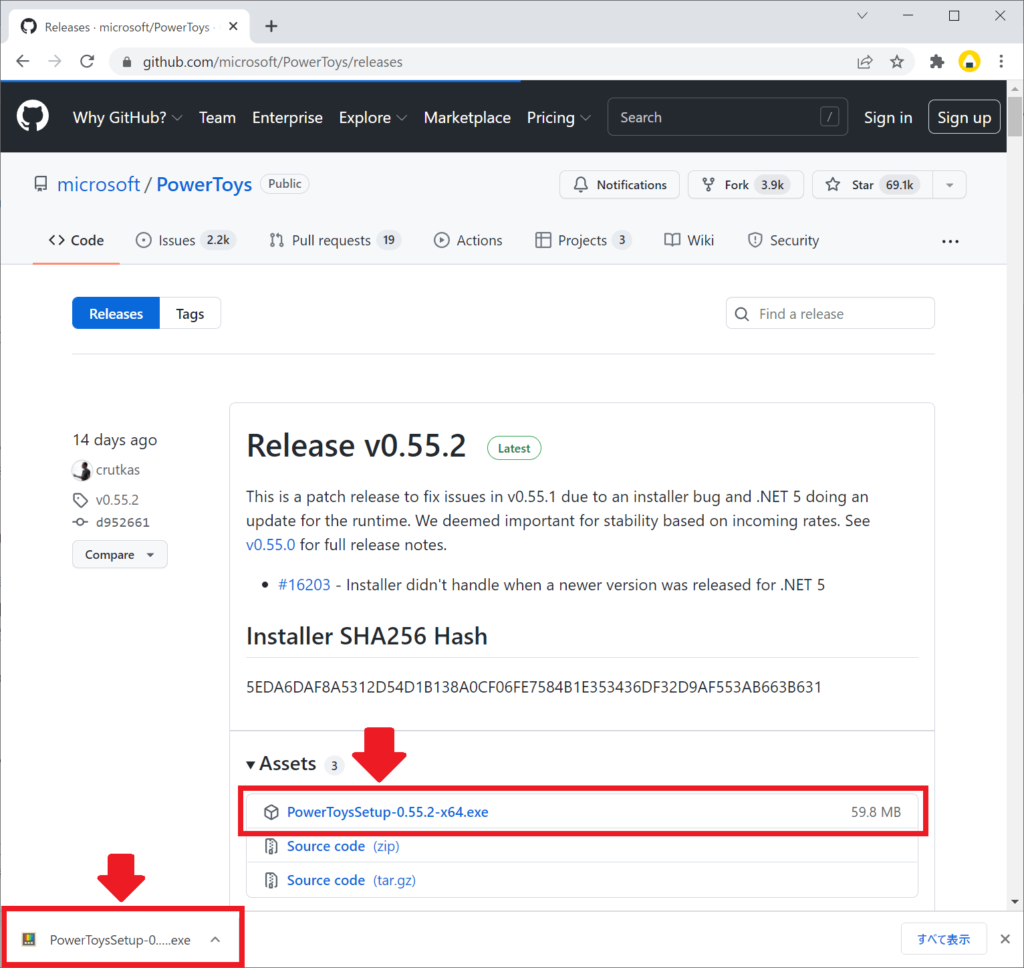
ダウンロードしたらそのファイルを開きます。
ライセンスの確認画面が出るので同意できる場合は「I agree to the license terms and conditions」にチェックを入れて「Install」ボタンを押します。
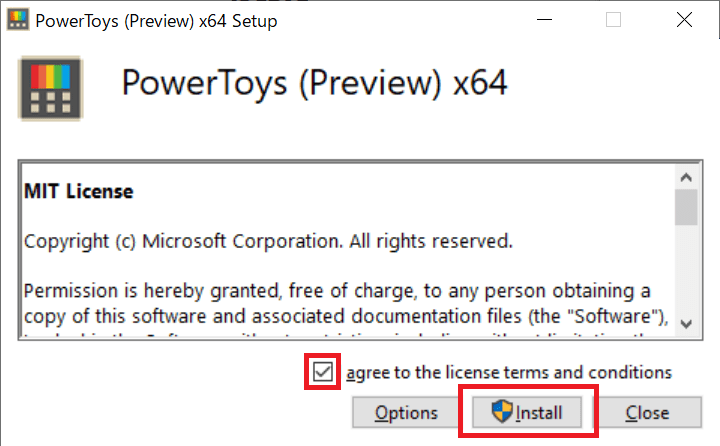
ユーザーアカウント制御(UAC)確認画面が出るときは「はい」を押します。
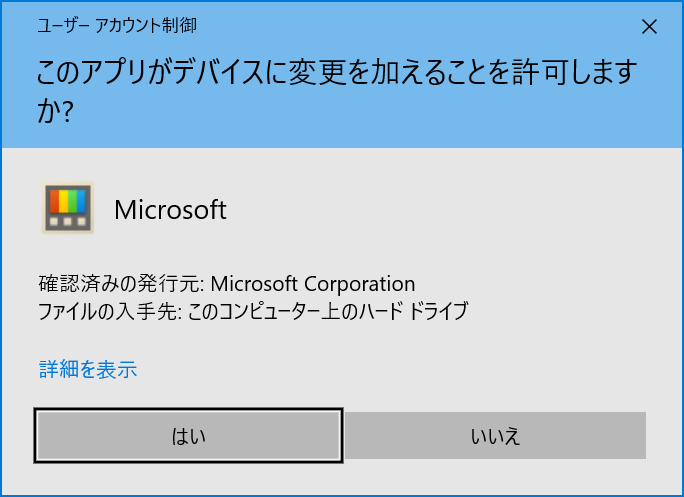
インストールが始まりますので少しだけ待ちましょう。
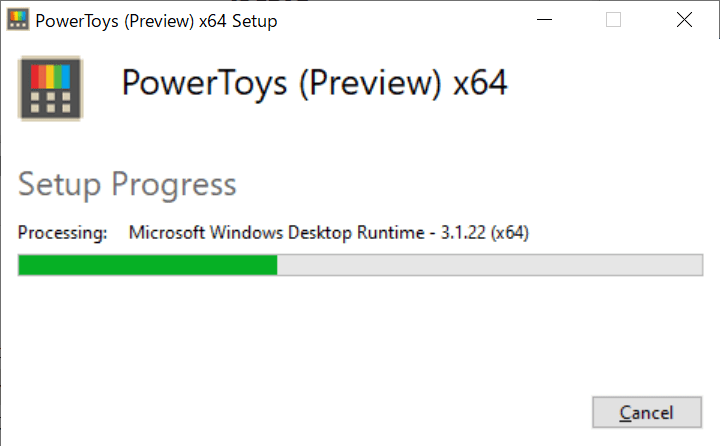
インストールが完了しました!
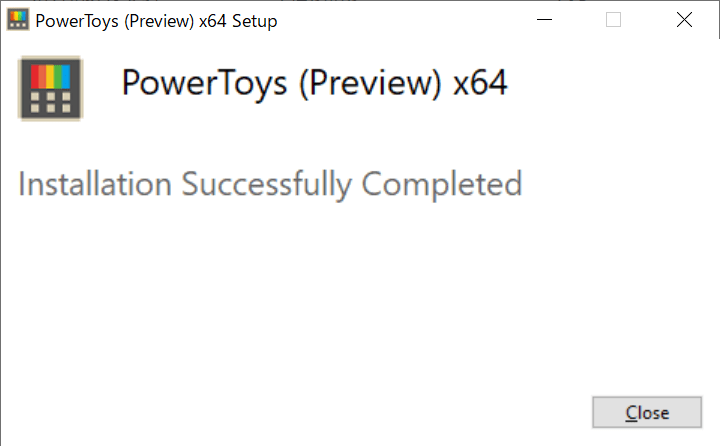
PowerRenameでファイル名を一括変換する
PowerToysをインストールしたらPowerRenameが使えるようになっています。
変更したいファイルがあるフォルダをエクスプローラで表示します。
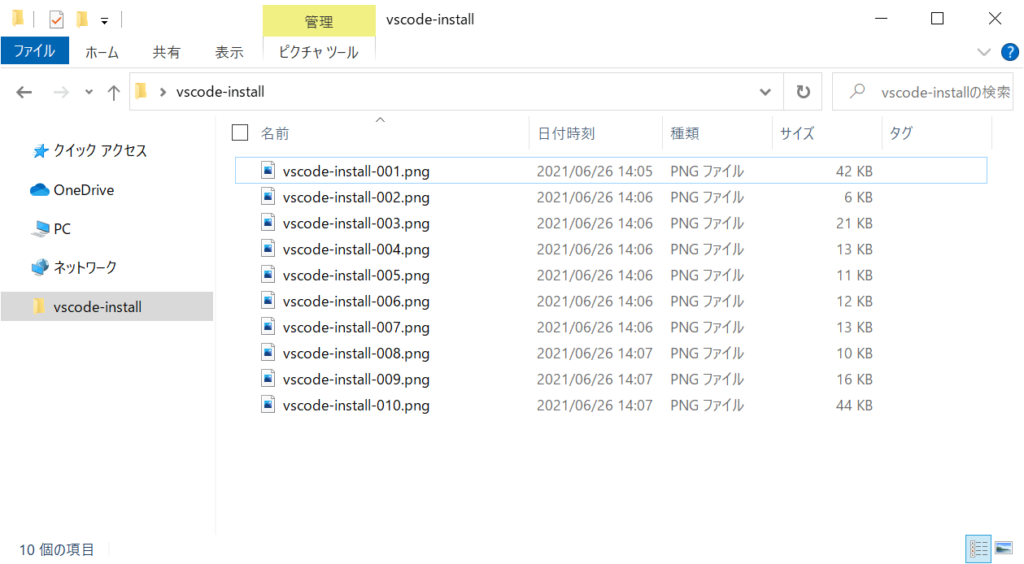
変換するファイルを選んで右クリックして「PowerRename」を選びます。
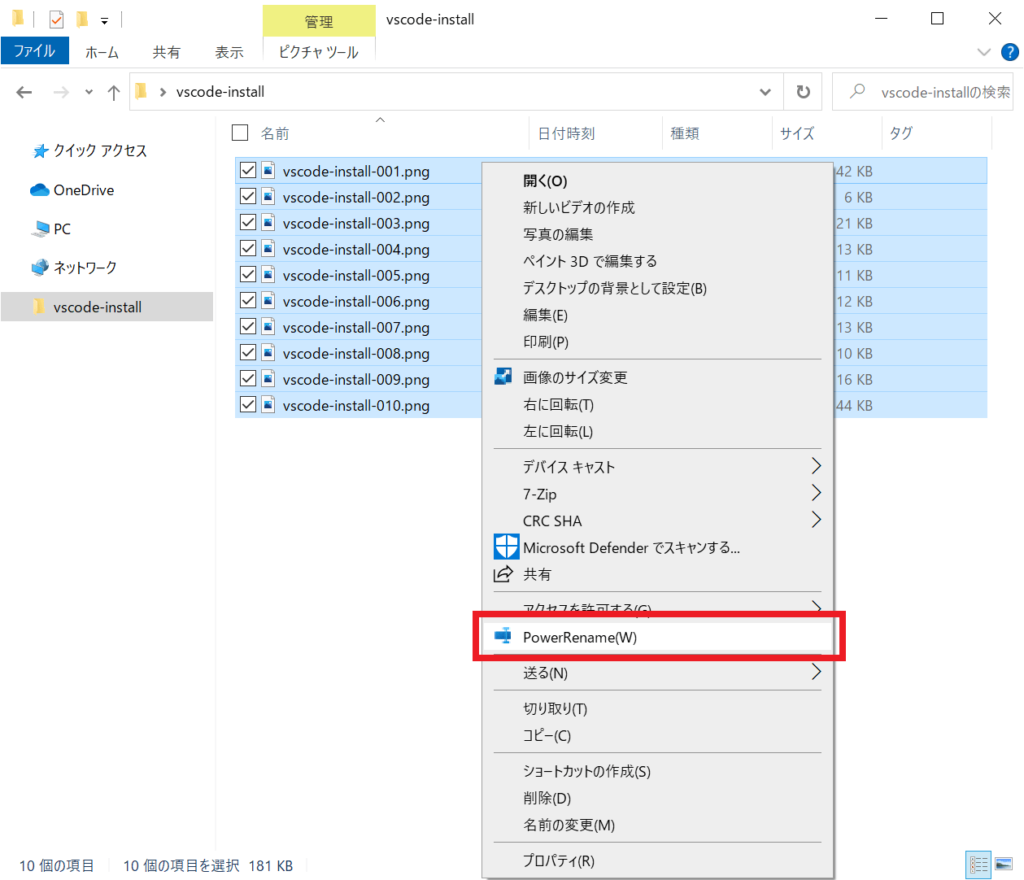
PowerRenameが開きます。
上のテキストボックスには変換したい文字列を、下のテキストボックスには変換後の文字列を入力します。
「正規表現を使用」にチェックを入れると正規表現での文字列変換ができます。
右側の「名前が変更されました」欄にはリアルタイムで変換後のファイル名をシミュレーション確認できます。
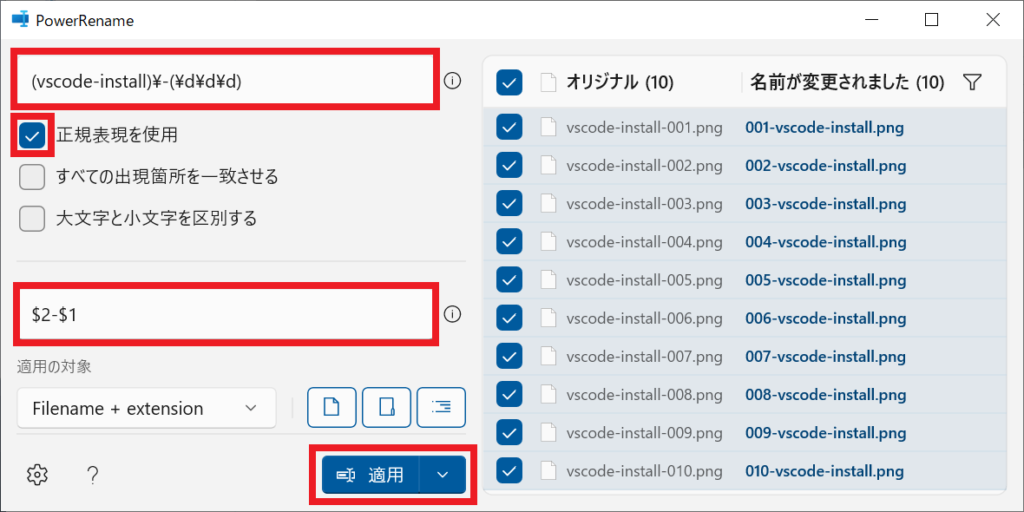
適用ボタンを押すとファイル名が一括で変換されました!
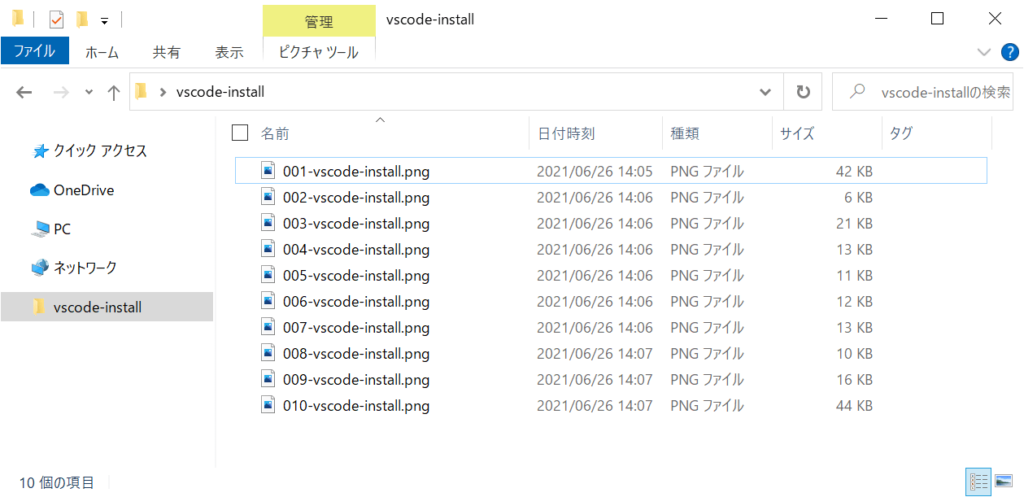
PowerRenameは正規表現が使えるのが強力です。
「ファイル名の頭にある日付文字列をファイル名の後ろに移動する」みたいなときにも使えますね。